
Embora seja verdade que a Apple foi uma das primeiras empresas a lançar um assistente virtual, a empresa com sede em Cupertino foi a última a implementá-lo em seus sistemas operacionais de desktop, desde o Windows, apesar de lançar Cortana posteriormente, implementou-o um ano antes no Windows 10.
Atualmente, nenhum dos assistentes pessoais que temos à nossa disposição, seja Cortana, Alexa, Siri ou Google Assistant, eles não são inteligentes o suficiente de forma a poder manter uma conversação com o utilizador, pelo que a sua utilização limita-se ao desempenho de funções muito específicas, incluindo a possibilidade de nos responder quando chamado sem utilizar o teclado ou o rato.
O Windows 10, integra a Cortana como um assistente com o qual podemos abrir aplicações, perguntar sobre o estado do tempo, enviar emails, pesquisar informação na Internet ... Mas ao mesmo tempo que melhora o seu funcionamento e até incapaz de manter conversas relacionadas, devemos nos consolar com o que existe. O Windows 10 oferece-nos a possibilidade de invocar a Cortana através de comandos de voz, nomeadamente com o comando "Hello Cortana", um comando que nos permite ativar o assistente e interagir com ele como fazemos com o nosso smartphone. Esta opção está desativada nativamente, embora possamos desativá-la ou ativá-la de acordo com nossas necessidades através das opções de configuração do sistema que mostramos a seguir:
Como configurar a Cortana para responder ao comando Hello Cortana
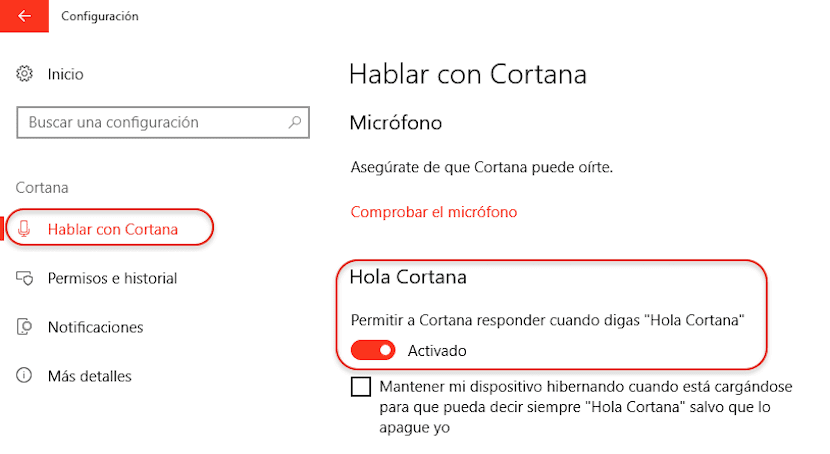
- Primeiro, devemos nos aprofundar nas opções para Configurações do Windows 10 através da roda dentada dentro do botão iniciar.
- A seguir, dentro das opções de configuração, selecionamos Cortana.
- Na coluna da esquerda, selecionamos Fale com a Cortana e vamos para a coluna da direita para ativar a caixa Permitir que Cortna responda quando você disser "Olá Cortana"
Esta opção Não pode ser ativado se estivermos usando o sistema por meio de baterias o que limita ao máximo as funções do processador, portanto, se esta opção estiver esmaecida, não poderemos ativá-la se estivermos usando a bateria em vez do cabo de alimentação.
Olá. Não consigo falar com a Cortana, embora "permitir que a Cortana responda quando eu disser olá Cortona" esteja ativado. Estou com o micro conectado, mas ele não ativa, o que posso fazer?
Não consigo me conectar à Cortana, embora tudo esteja ativado. Algo está errado. Obrigado.